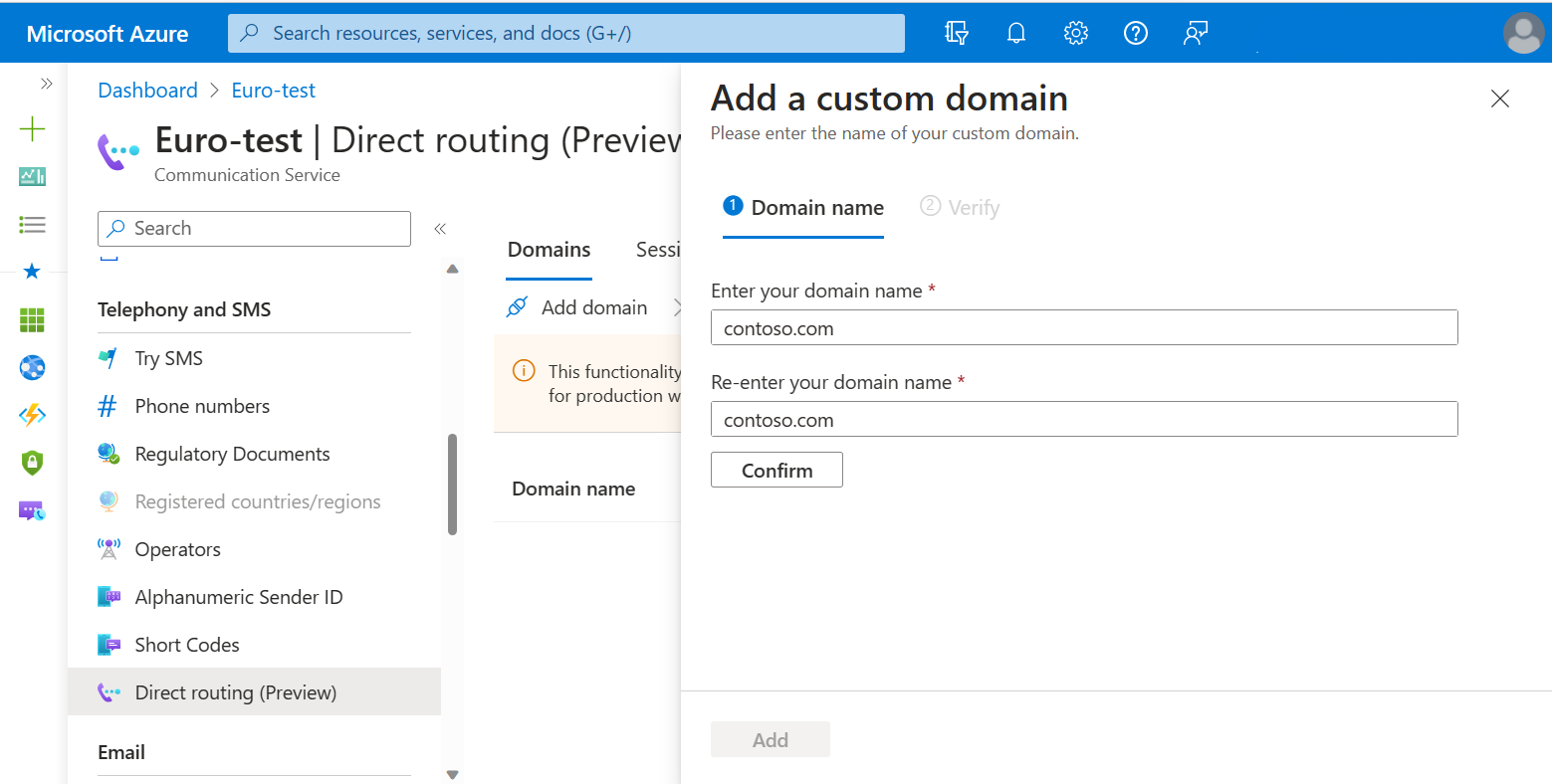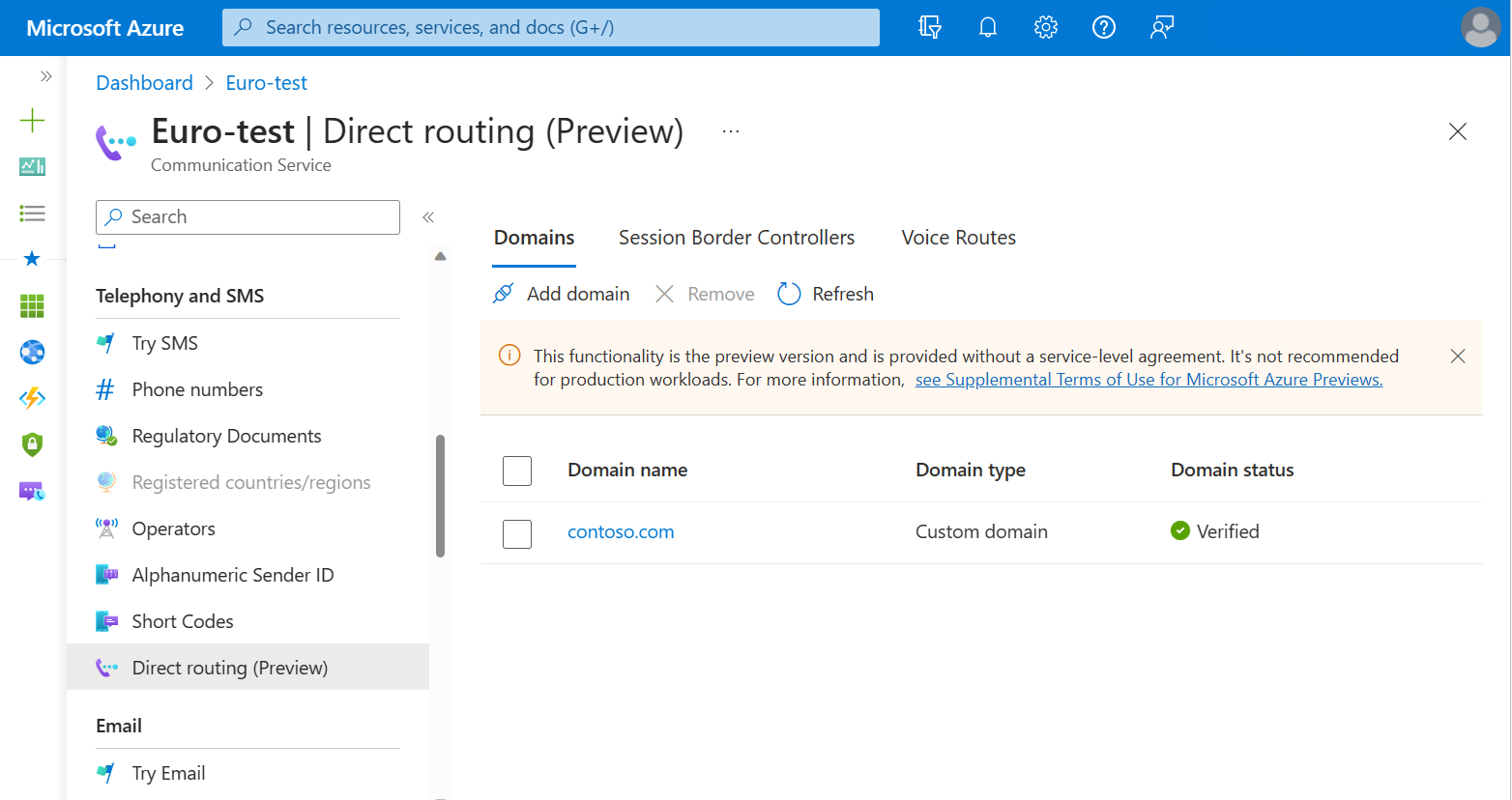Validar un dominio para el enrutamiento directo
En este artículo se describe el proceso de validación de la propiedad del nombre de dominio mediante Azure Portal.
Un nombre de dominio completo (FQDN) consta de dos partes: nombre de host y nombre de dominio. Por ejemplo, si el nombre del controlador de borde de sesión (SBC) es sbc1.contoso.com, sbc1 es el nombre de host y contoso.com es el nombre de dominio. Si un SBC tiene un FQDN de acs.sbc1.testing.contoso.com, acs es el nombre de host y sbc1.testing.contoso.com es el nombre de dominio.
Para usar el enrutamiento directo en Azure Communication Services, debe validar que posee la parte de dominio del FQDN de SBC o el FQDN completo de SBC. Después, puede configurar el FQDN y el número de puerto de SBC y a continuación, crear reglas de enrutamiento de voz.
Al comprobar la propiedad del FQDN de SBC, tenga en cuenta que no se admiten los nombres de dominio de *.onmicrosoft.com y *.azure.com. Por ejemplo, si tiene dos nombres de dominio, contoso.com y contoso.onmicrosoft.com, use sbc.contoso.com como nombre de SBC.
La validación del elemento de dominio tiene sentido si planea agregar varios SBC desde el mismo espacio de nombres de dominio. Por ejemplo, si usa sbc-eu.contoso.com, sbc-us.contoso.com, y sbc-af.contoso.com puede validar contoso.com dominio una vez y agregar SBC de ese dominio más adelante sin validación adicional.
Validar todo el FQDN es útil si es un proveedor de servicios y no desea validar la propiedad del dominio base con cada cliente. En ese caso, debe validar el dominio base solo en el recurso que controla. Por ejemplo, si ejecuta SBC customer1.acs.adatum.biz, customer2.acs.adatum.biz, y customer3.acs.adatum.biz, no es necesario validar acs.adatum.biz para cada recurso de comunicación, sino que valida acs.adatum.biz en el recurso (recurso que posee) y los clientes validan todo el FQDN como un nombre de dominio en sus recursos. Esta opción proporciona un enfoque de seguridad más granular.
Agregar un nuevo nombre de dominio
- Abra Azure Portal y vaya al Recurso de Communication Services.
- En el panel izquierdo, en Llamada de voz: RTC, seleccione Enrutamiento directo.
- En la pestaña Dominios, seleccione Conectar dominio.
- Escriba la parte de dominio del FQDN de SBC o el FQDN completo de SBC.
- Vuelva a escribir el nombre de dominio.
- Seleccione Confirmar, y a continuación, seleccione Agregar.
Comprobar la propiedad del dominio
En la pestaña Dominios, seleccione Comprobar junto al nuevo dominio que ha creado.
Azure Portal genera un valor para un registro TXT. Agregue ese registro al registrador del dominio o al proveedor de hospedaje DNS con el valor proporcionado.
Puede tardar hasta 24-48 horas para que se propague un nuevo registro DNS en Internet.
Puede usar el comando de Windows nslookup para comprobar si el registro dns se ha propagado de la siguiente manera:nslookup -q=txt subdomain.contoso.comSeleccione Siguiente. Si configura todo correctamente, Estado dominio debe cambiar a Verificado junto al dominio agregado.
Eliminación de un dominio de Azure Communication Services
Si desea quitar un dominio de la configuración de enrutamiento directo de Azure Communication Services, active la casilla de un nombre de dominio correspondiente y a continuación, seleccione Quitar.
Pasos siguientes
Documentación conceptual
- Telefonía en Azure Communication Services
- Requisitos de infraestructura de enrutamiento directo
- Precios
Guías de inicio rápido
Comentarios
Próximamente: A lo largo de 2024 iremos eliminando gradualmente las Cuestiones de GitHub como mecanismo de retroalimentación para el contenido y lo sustituiremos por un nuevo sistema de retroalimentación. Para más información, consulta: https://aka.ms/ContentUserFeedback.
Enviar y ver comentarios de